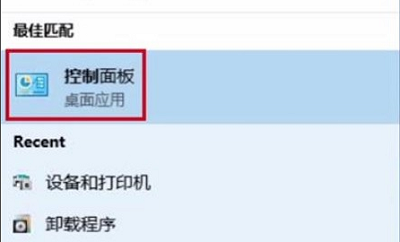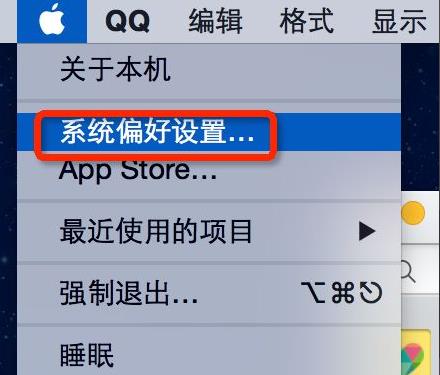大家在打印文件时经常出现脱机问题,导致打印机脱机主要是由于“打印任务过多导致脱机”,“打印机驱动异常”,“打印机电缆松动或损坏”这三个原因所导致的,接下来我就详细讲一下遇到打印机脱机状态怎么恢复正常打印。

打印任务过多导致脱机
所谓的“打印任务过多”,就是因为一次打印大量的文档而导致打印机脱机问题,其工作原理就像电脑运行多个程序导致的死机一样。
操作步骤:依次点击“开始”-“设置”-“打印机”,然后右键点击“打印机”选项,选择“查看正在打印什么”,最后依次点击“打印机”-“取消所有文档”-”取消勾选脱机使用打印机“即可。


打印机驱动异常
打印机驱动异常指的是,打印机驱动程序与系统不兼容或驱动损坏,解决方法就是重新安装打印机驱动程序。
操作步骤:打开“驱动精灵”软件主界面,然后点击“驱动管理”选项,勾选当前打印机驱动选项,最后点击”安装“即可。

打印机电缆松动或损坏
打印机电缆松动或损坏会直接导致打印机脱机问题,建议重新拔插一下连接至电脑USB端口的打印机电缆,如果问题依旧,那么可能是当前打印电缆损坏了建议更换。
总结
打印机脱机问题大部分的原因都是由当前打印文档过多导致的,大家只要按照上述的思路一步一步地排除就一定可以解决该问题,需要大家注意的是不过一次打印过多文档,避免出现文档过多挂起导致脱机的问题。
以上就是打印机脱机状态怎么恢复正常打印的全部内容,希望对大家有所帮助,喜欢就点个赞,关注一下,打开”今日头条APP",搜索“电脑技师大明”,有更多原创电脑知识,供大家参考,本期内容就讲到这里,咱们下期再见!